Яркое название трансляции — один из лучших способов привлечь новую аудиторию. Это поможет вашей странице выделиться среди других стримеров Twitch и чаще появляться в результатах поиска. А что, если сразу ничего интересного придумать не получается? К счастью, Twitch предлагает несколько решений.

С помощью OBS Studio и StreamLabs, программного обеспечения для потоковой передачи для большинства пользователей Twitch, вы можете в значительной степени изменить заголовок, находясь за пределами платформы. Каждая программа поставляется с набором отличных функций и комплексной панелью управления, которая полностью удобна для пользователя. Итак, если вы хотите знать, как изменить название трансляции, продолжайте читать пошаговые инструкции.
Как изменить название потока с помощью OBS?
OBS Studio — довольно популярное программное обеспечение с открытым исходным кодом для прямых трансляций и записи экрана. Он совместим со всеми основными социальными сетями и потоковыми платформами, включая Twitch, YouTube и Facebook Live, и доступен для операционных систем Mac, Windows и Linux.
Бесплатная программа включает в себя множество удобных для пользователя параметров конфигурации, которые позволяют стримерам настраивать свою страницу трансляции для достижения оптимальных результатов. После того, как вы свяжете его со своей учетной записью Twitch, вы сможете использовать OBS Studio для обновления информации о потоке без необходимости доступа к платформе. Конечно, это означает, что вы также можете изменить название потока. Вот как это сделать:
- Запустите OBS Studio на своем Mac или ПК.

- Перейдите в строку меню в верхней части экрана и нажмите «Файл».
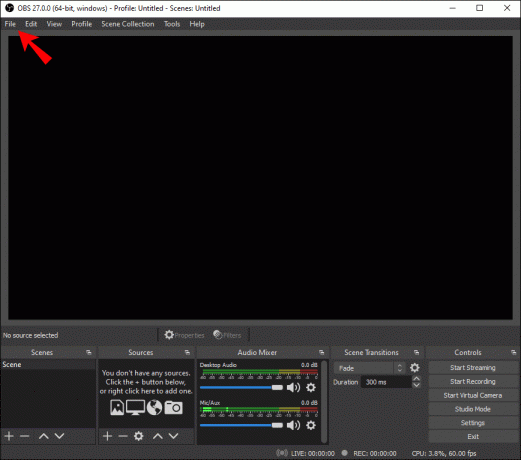
- В раскрывающемся списке выберите «Настройки». Вы будете перенаправлены в новое окно. На панели слева выберите «Поток».

- Нажмите на стрелку вниз рядом с надписью «Сервис» справа. Выберите Twitch из списка.
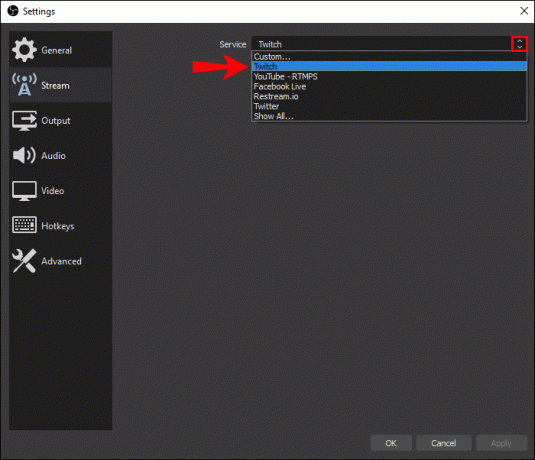
- Есть два варианта: вы можете либо подключить свою учетную запись к OBS, либо использовать ключ трансляции. Рекомендуемым действием в этом случае будет вход в свою учетную запись Twitch. Нажмите кнопку «Подключить учетную запись» под диалоговым окном и введите свое имя пользователя и пароль.

- Выберите сервер из раскрывающегося списка. Обязательно выберите тот, который находится ближе всего к вашему фактическому местоположению.

- Как только вы закончите вход в систему, откроется новое окно. В разделе «Информация о потоке» найдите «Название». Введите желаемое имя в соответствующее поле.
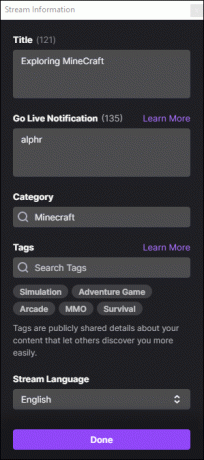
СтримЛабс
StreamLabs — это специальное программное обеспечение OBS, используемое для потоковой передачи на большинстве основных платформ, включая Twitch. В отличие от OBS Studio, на данный момент он доступен только для ОС Windows. Однако вы можете загрузить StreamLabs на Mac с помощью служебного приложения Boot Camp.
Что касается производительности, StreamLabs предлагает улучшенные возможности вещания. Бесплатная программа включает в себя множество параметров настройки, а также широкий выбор тем, которые позволяют персонализировать поток. Конечно, вы можете использовать StreamLabs для редактирования информации за пределами платформы. Вот шаги, чтобы изменить название потока:
- Запустите StreamLabs на своем ПК.

- Откройте окно чата, нажав на маленькую стрелку вправо в нижней части экрана.

- В левом верхнем углу нажмите на значок карандаша над окном чата.

- Появится новое окно с подробностями потоковой передачи. Введите новый заголовок в диалоговом окне рядом с «Название» справа.

- Когда все будет готово, нажмите желтую кнопку «Обновить» в правом нижнем углу экрана.

Твич
Хотя программное обеспечение OBS может оказаться полезным, большинство стримеров предпочитают использовать платформу для обновлений. Одной из причин этого является невероятно удобная панель инструментов Creator. Кроме того, для устройств Android и iOS доступно мобильное приложение Twitch, позволяющее вносить изменения на ходу. Напротив, OBS Studio в настоящее время недоступна для смартфонов, поэтому вы в значительной степени привязаны к своему компьютеру.
Если вы хотите изменить название потока с помощью Twitch, выполните следующие простые шаги:
- Войдите в свою учетную запись Twitch или запустите настольное приложение.

- Нажмите на аватарку в правом верхнем углу, чтобы получить доступ к панели управления создателя. В раскрывающемся списке выберите «Настройки».

- Выберите вкладку «Канал и видео».

- Откроется новое окно. В верхнем левом углу нажмите на три горизонтальные линии, чтобы открыть раскрывающееся меню. Выберите «Менеджер потоков» из списка опций.

- В разделе «Быстрые действия» выберите поле «Редактировать информацию о потоке» на панели справа.

- Появится всплывающее окно с подробной информацией о потоковой передаче. Очистите диалоговое окно рядом с «Название» и введите новое имя для вашего потока.

- Чтобы обновить информацию, нажмите фиолетовую кнопку «Готово» в левом нижнем углу. Если редактирование прошло успешно, на экране появится зеленое окно уведомления.
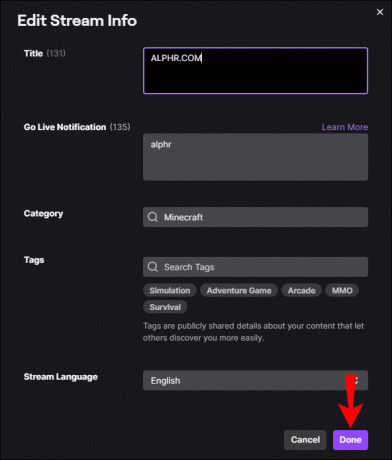
Советы по созданию хорошего названия трансляции
Как уже упоминалось, названия потоков являются важным фактором в привлечении новых подписчиков. В соответствии с статистикаНа Twitch около 9,36 миллиона активных стримеров. Если вы хотите выделиться как новый автор, вам нужно придумать запоминающееся название, которое привлечет внимание зрителей.
Хотя точной формулы успеха не существует, есть несколько общих советов по правильному названию трансляции:
- Знайте свою аудиторию. Вам необходимо подумать о том, кто ваша целевая аудитория и что привлечет их на ваш канал. Другими словами, вы не будете использовать один и тот же язык при обращении к подросткам и взрослым.
- Быть конкретной. В описании дайте краткое описание того, что вы транслируете. Вы хотите быть информативным, но также и возбудить интерес, дразня зрителей потенциальными махинациями. Конечно, не давайте обещаний, которые вы не сможете выполнить. Лучше всего оставаться верным своему контенту, представляя его в заманчивой форме.
- Не скромничайте. Если у вас стабильно высокий рейтинг, не стесняйтесь дать сигнал и включить это в заголовок.
- Улыбнитесь. Юмор – отличное оружие для привлечения более широкой аудитории. Остроумный заголовок, вызывающий улыбку, с большей вероятностью заставит кого-то нажать на вашу трансляцию. Однако убедитесь, что это происходит естественно. Если вы не слишком уверены в своих комедийных сюжетах, не нужно форсировать их.
- Держите его в курсе. Нет ничего хуже устаревших ссылок и старых новостей.
- Проявите эмоции. Привлекательные названия часто включают в себя чрезмерные фразы, такие как «Последний из нас». раздавил мою душу и разрушил мою жизнь" или "мой другненавидит меня после того, как заставил их сыграть в новую демо-версию Silent Hill». Хотя это может показаться мелодраматичным, оно привлекает внимание и, скажем прямо, веселее.
- Используйте символы и специальные символы. Добавление цифр и эмоций Twitch к вашему заголовку может сделать его более популярным и занять более высокие позиции в результатах поиска.
- Избегайте неуместной и оскорбительной лексики. Само собой разумеется, что вы не можете включать слова и фразы, которые противоречат Условиям использования платформы. Это включает в себя ругательства и все, что может быть истолковано как оскорбление.
- Выкрикивать. Если вы делаете совместную работу с другим стримером, обязательно включите это в заголовок. Таким образом, вы привлечете их аудиторию на свой канал и, возможно, получите новых подписчиков.
- Не забудьте включить теги. В Twitch есть сотни тегов, которые вы можете выбрать, чтобы оптимизировать контент для вашей целевой аудитории.
- Целями подсчета являются TMI. Некоторых зрителей могут отпугнуть заголовки, в которых есть что-то вроде «Всего 5 тысяч подписчиков отделяют меня от достижения моей цели». Обычно это считается спамом, поэтому старайтесь не включать в свои заголовки показатели канала.
Дополнительные часто задаваемые вопросы
Как изменить сведения о моем потоке в OBS?
Помимо изменения названия, вы можете обновить всю информацию о потоке с помощью OBS Studio. Программное обеспечение позволяет переключаться на другую категорию, добавлять теги и даже настраивать языковые настройки, не открывая Twitch. Вы можете выполнить те же действия, что и в предыдущих параграфах, с некоторыми отличиями в зависимости от того, что вы хотите изменить:
1. Откройте программное обеспечение OBS и перейдите в «Настройки».

2. Нажмите «Поток» на левой боковой панели.

3. Выберите «Twitch» в качестве предпочтительного сервиса.

4. Нажмите кнопку «Подключить учетную запись» и войдите в свою учетную запись Twitch. Вы также можете вставить ключ трансляции с панели управления Twitch, если не хотите напрямую привязывать свою учетную запись.

5. Появится новое окно. Найдите поле под названием «Информация о потоке». Прокрутите и нажмите на разделы, которые вы хотите обновить. Вы можете изменить категорию на новую игру, удалить или добавить теги, установить живые уведомления и переключиться на другой язык.
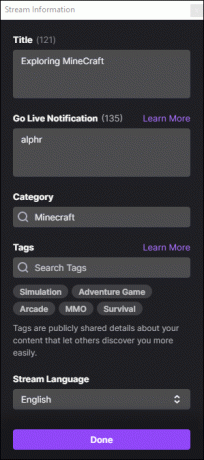
6. Чтобы сохранить изменения, нажмите фиолетовую кнопку «Обновить» внизу окна.
Назовите это так, как оно есть
С помощью программного обеспечения OBS, такого как OBS Studio и StreamLabs, вы можете изменить название трансляции, не обращаясь к платформе, что очень удобно. Обе программы имеют удобный интерфейс, который позволяет упростить навигацию. Вы также можете обновлять теги, переключать категории и изменять настройки языка. С другой стороны, если вы хотите настроить детали, находясь вдали от компьютера, удобнее использовать Twitch Mobile.
Поскольку ничего не высечено на камне, не торопитесь и придумайте запоминающееся название. Хотя это не является гарантией успеха, иногда это может привести к увеличению числа подписчиков. Следуйте общим рекомендациям и не стесняйтесь обращаться за вдохновением к другим авторам.
Используете ли вы программное обеспечение OBS для изменения названия потока или предпочитаете панель управления Creator? Какой у вас опыт работы с такими типами программ? Не стесняйтесь делиться ссылками на свои трансляции на Twitch в комментариях ниже.




